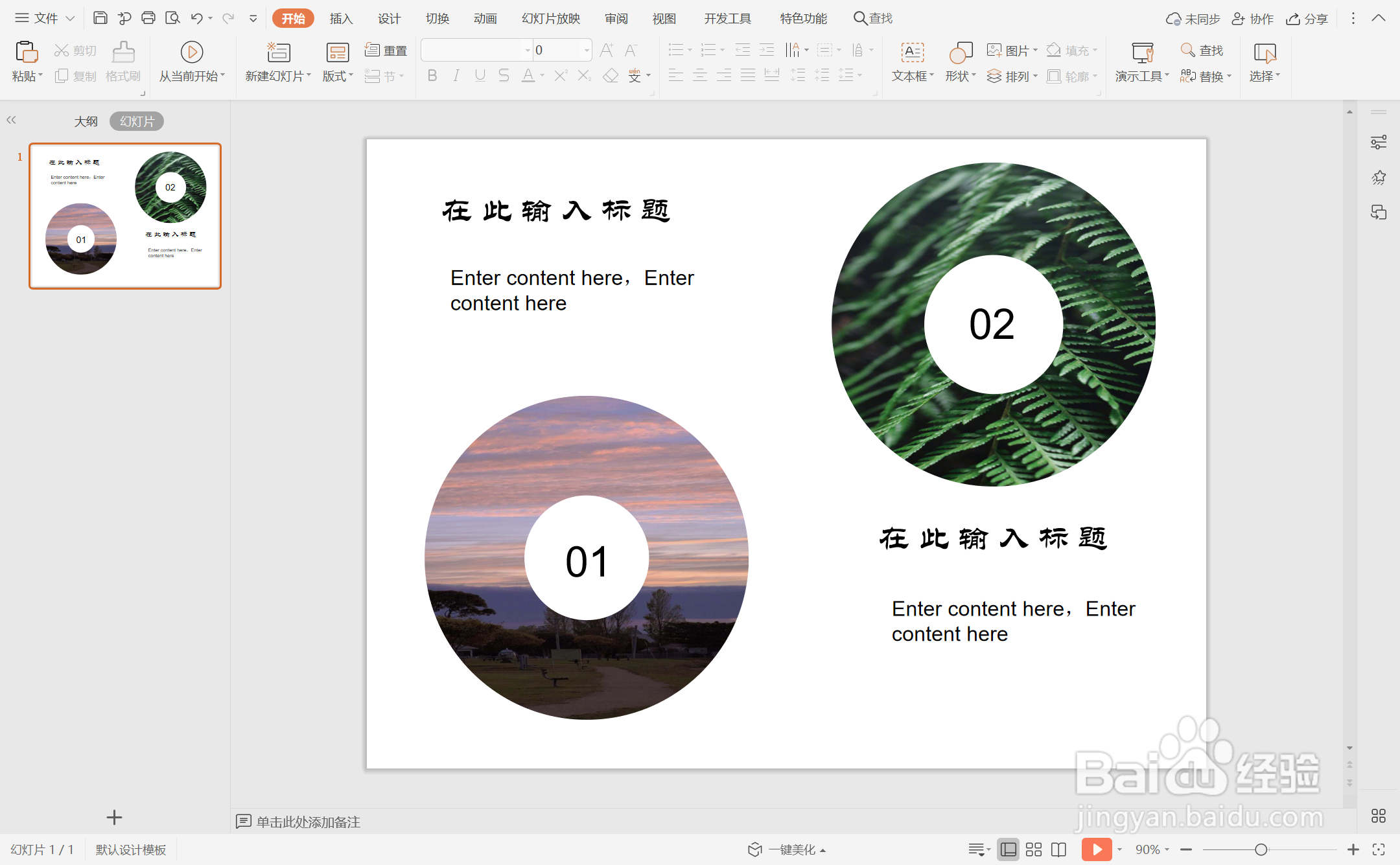1、在插入选项卡中点击形状,选择其中的同心圆,按住shift键,在页面上绘制出形状。
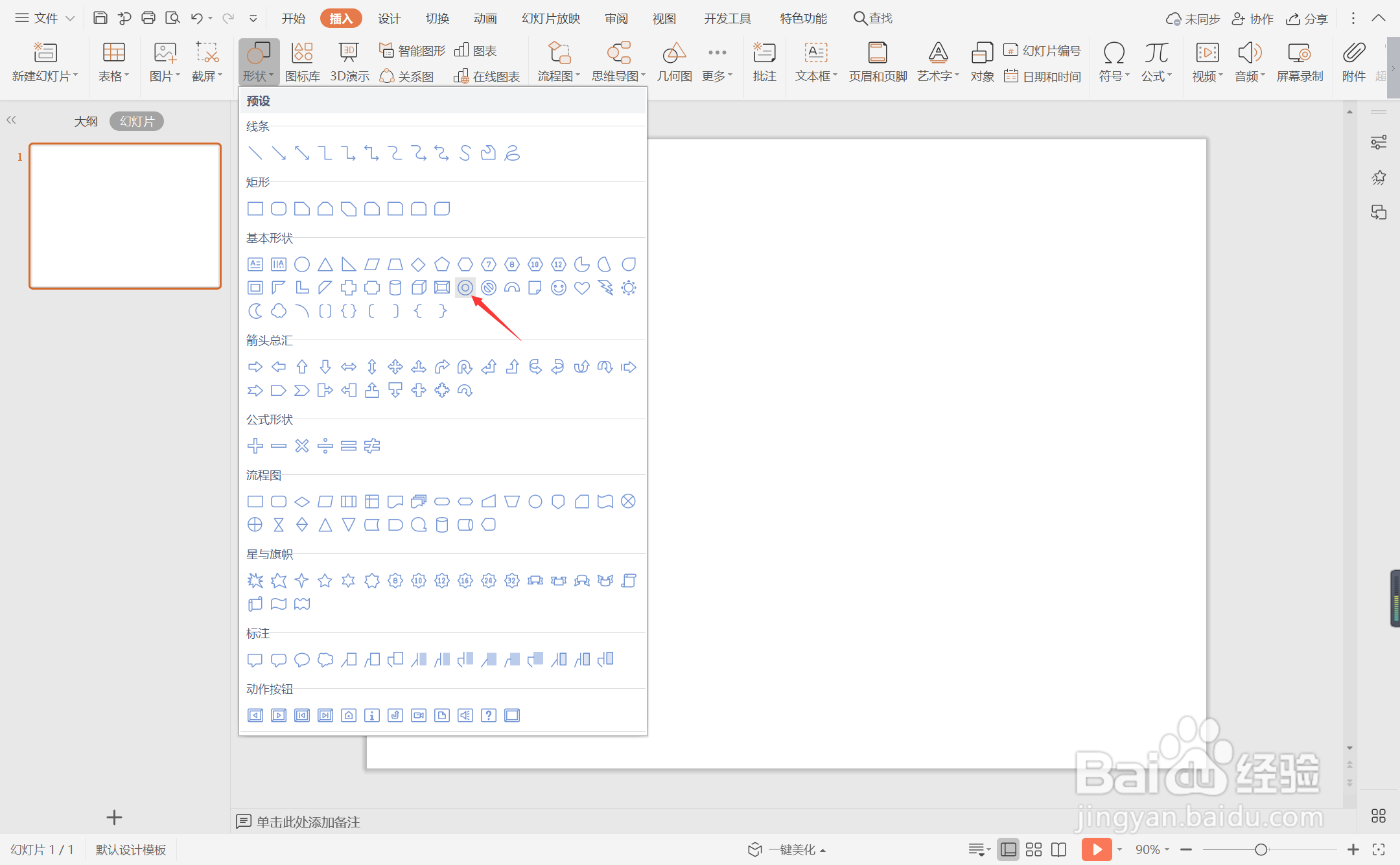
2、点击同心圆中的黄色小圆点,调整其具体的形状如图所示。
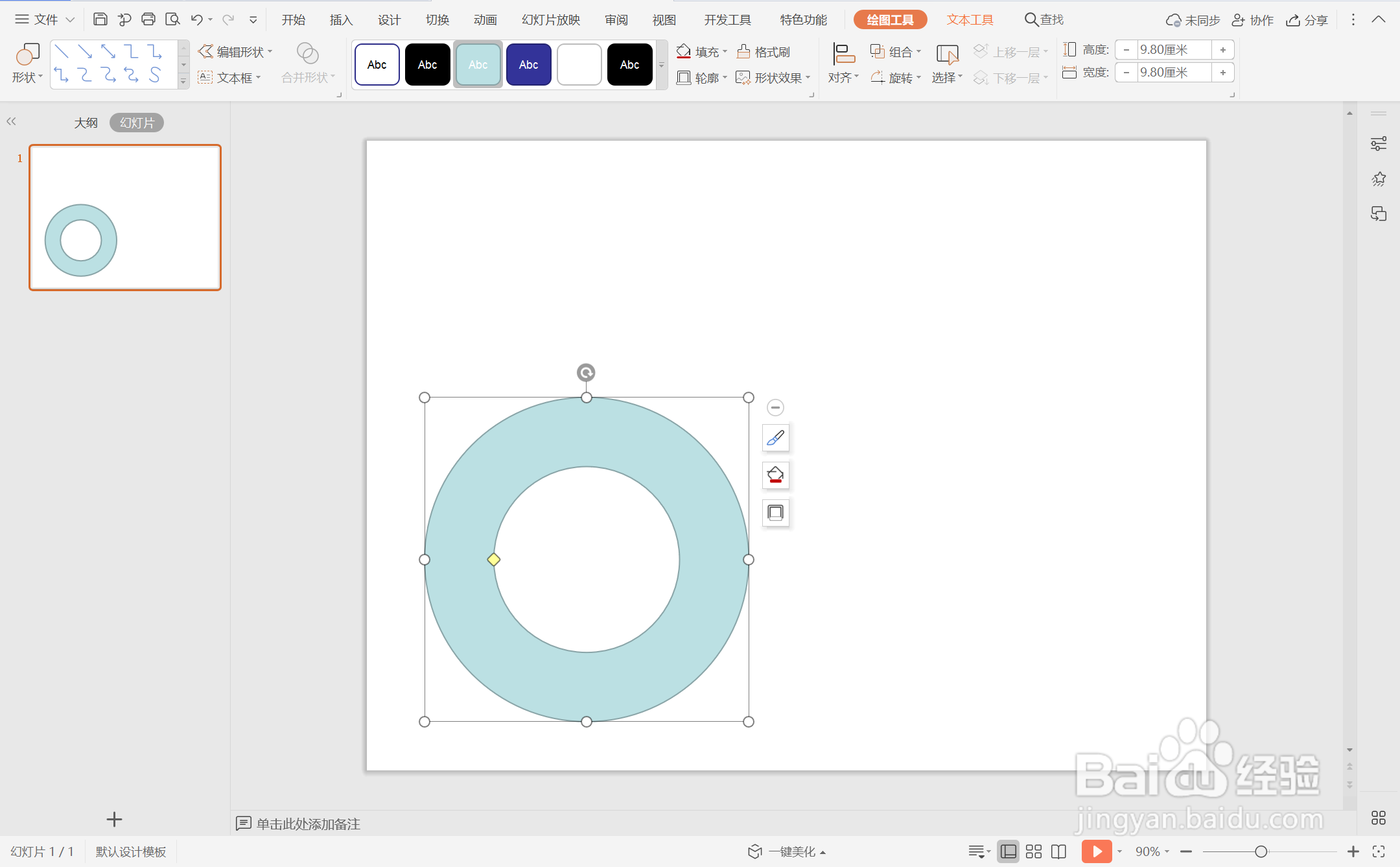
3、选中同心圆,鼠标右键“设置对象格式”,选择合适的背景图片进行填充。
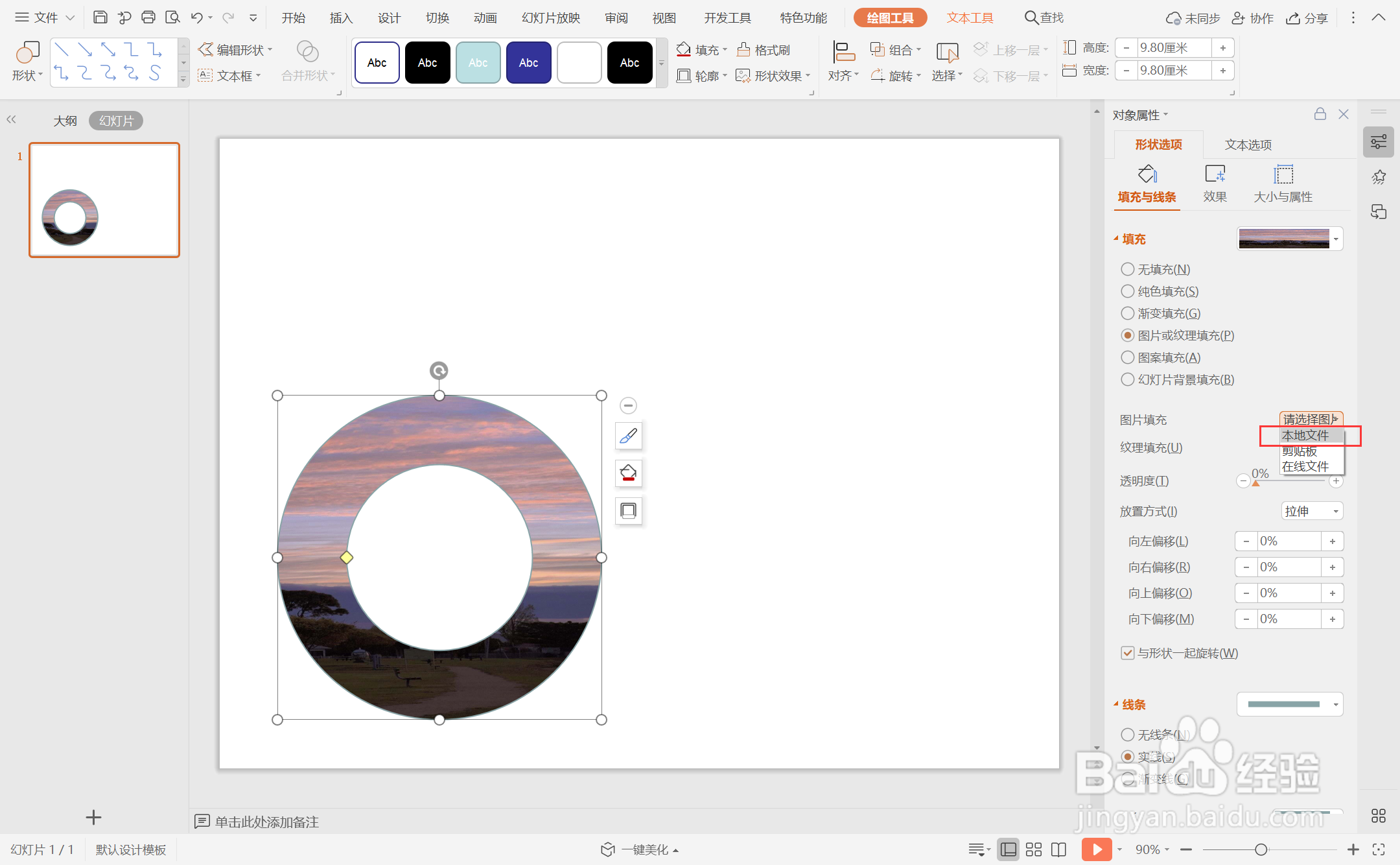
4、其他的背景图片,按照上述进行制作,摆放如图所示的位置。
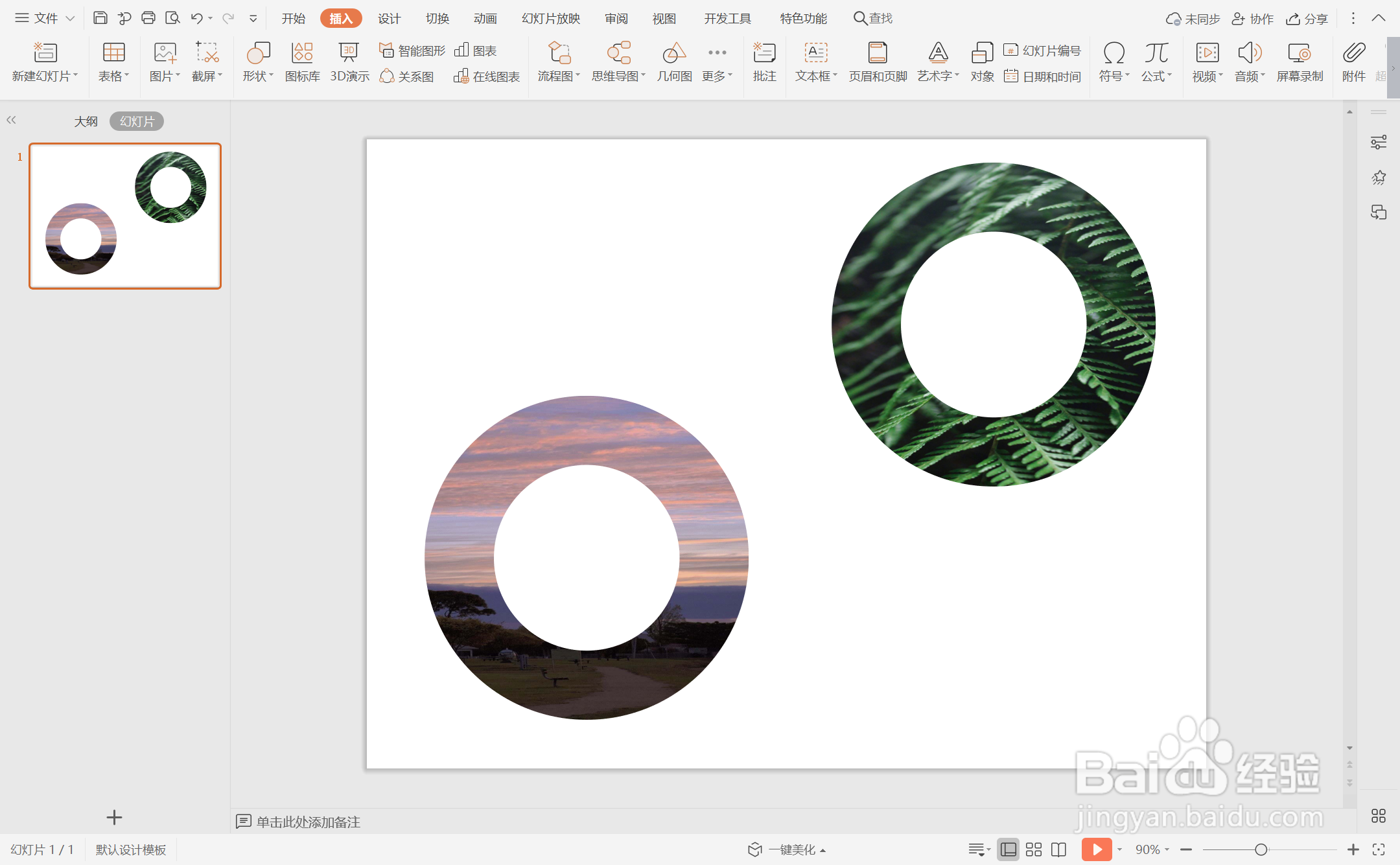
5、在两个同心圆中输入序号,效果如图所示。
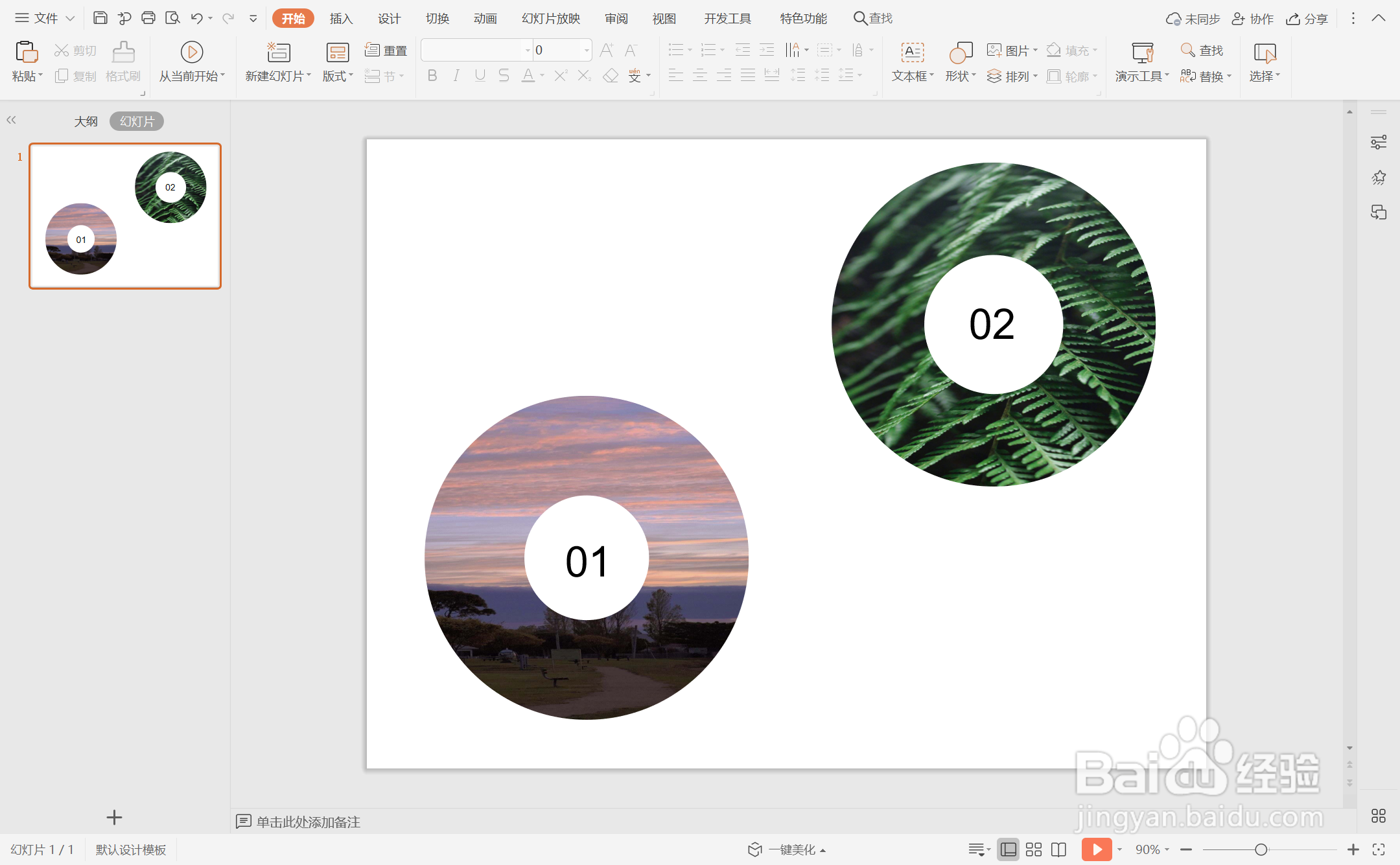
6、在相对应的同心圆周围输入标题和内容,这样同心圆型图文排版就制作完成了。
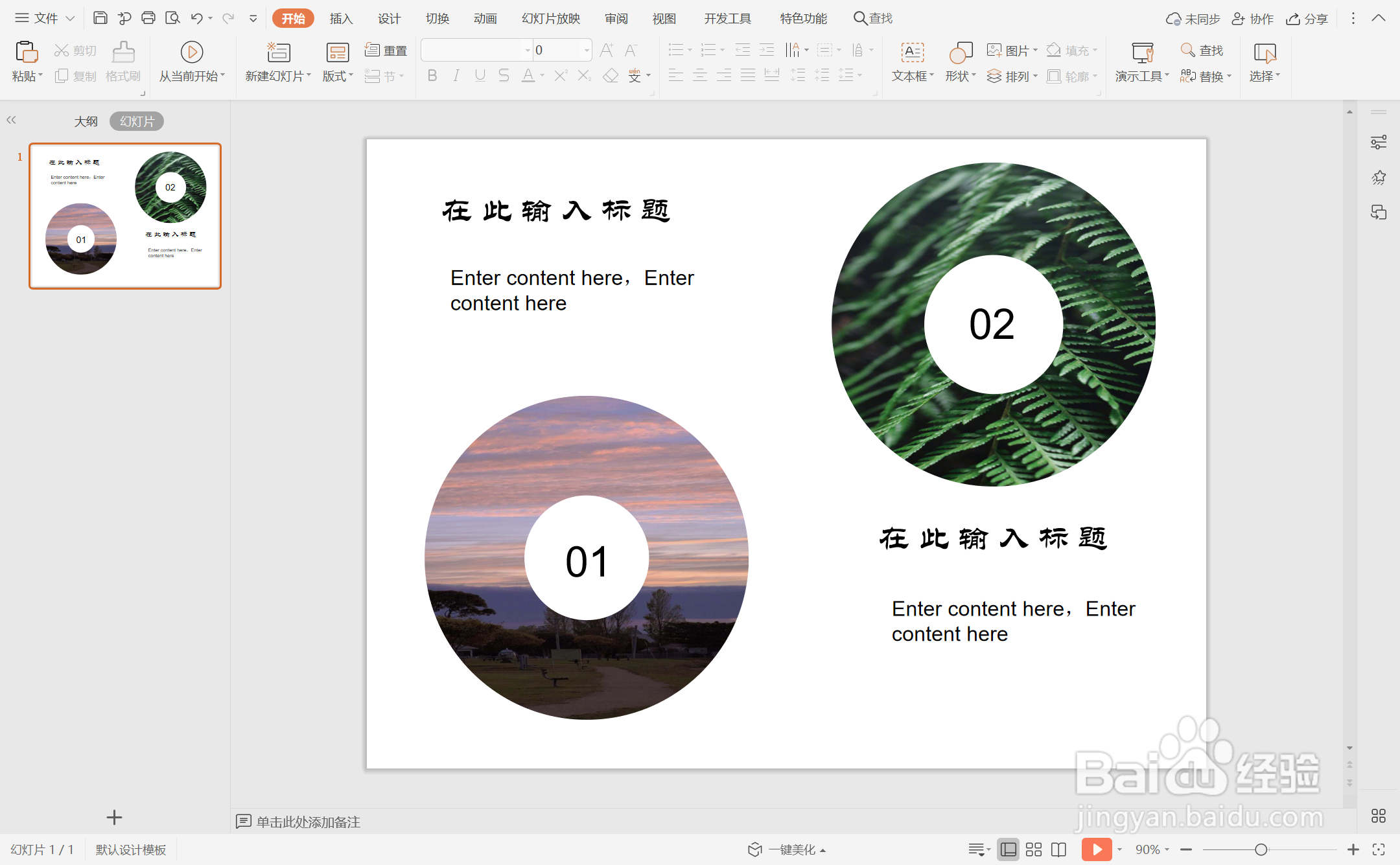
时间:2024-10-11 23:48:58
1、在插入选项卡中点击形状,选择其中的同心圆,按住shift键,在页面上绘制出形状。
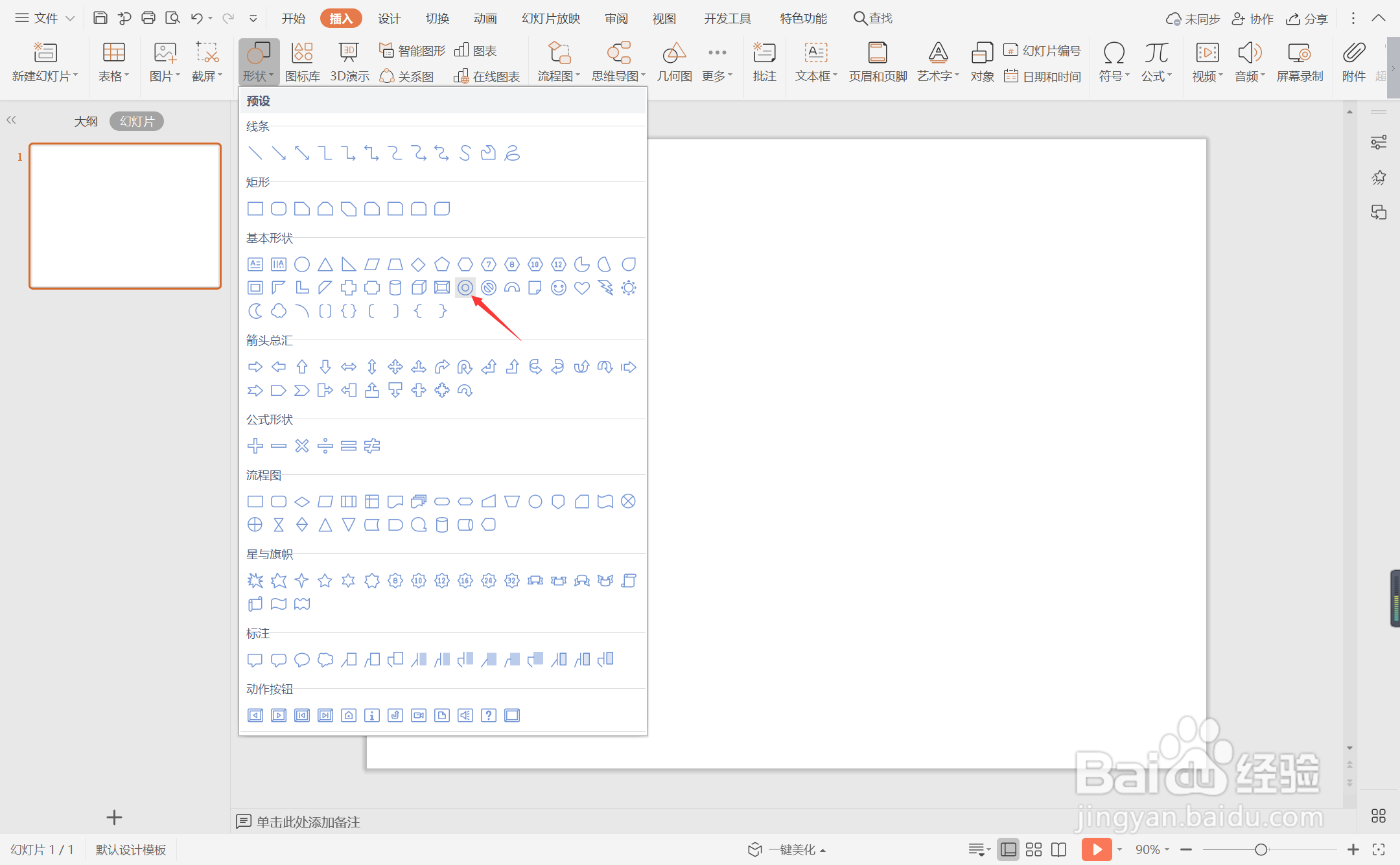
2、点击同心圆中的黄色小圆点,调整其具体的形状如图所示。
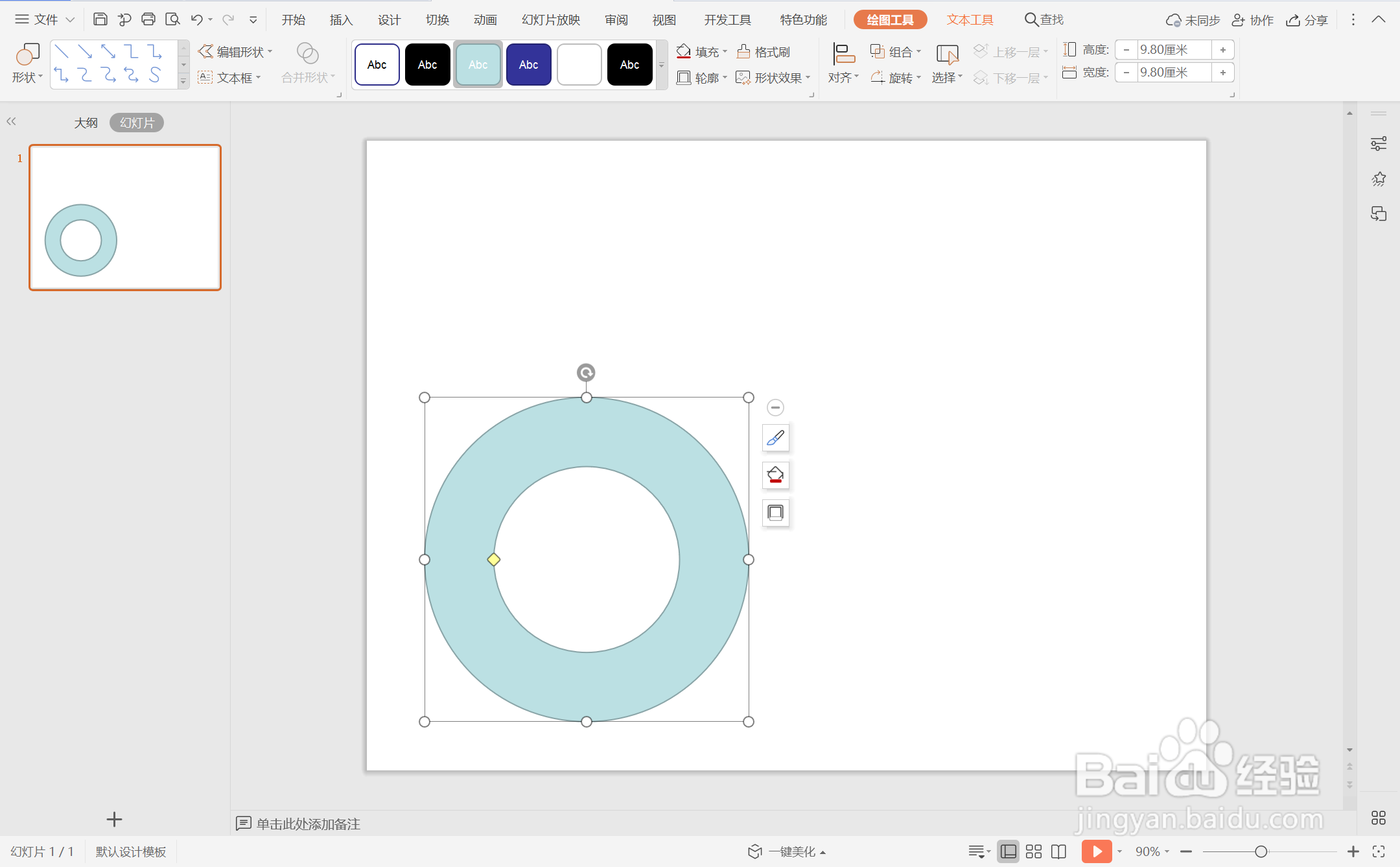
3、选中同心圆,鼠标右键“设置对象格式”,选择合适的背景图片进行填充。
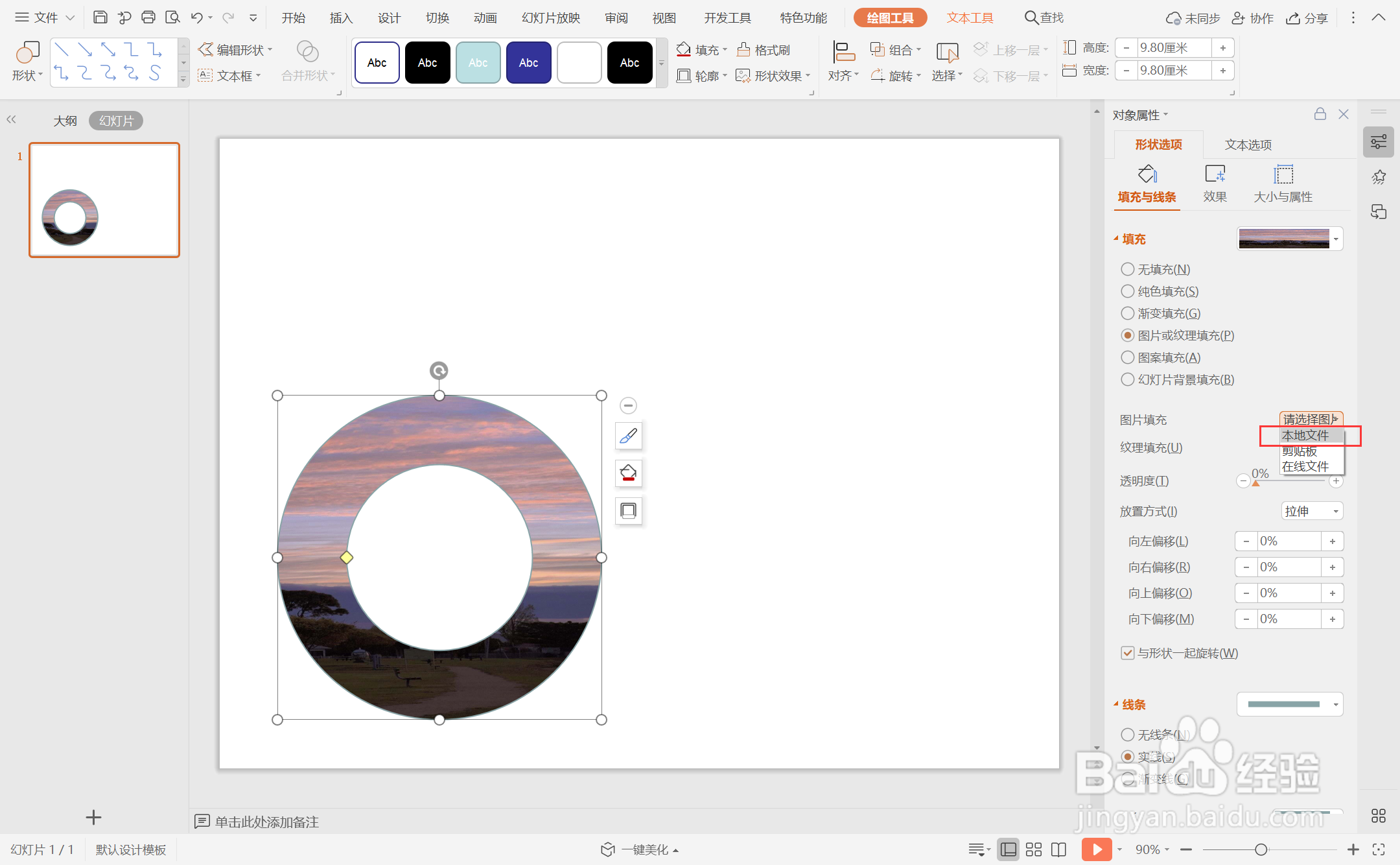
4、其他的背景图片,按照上述进行制作,摆放如图所示的位置。
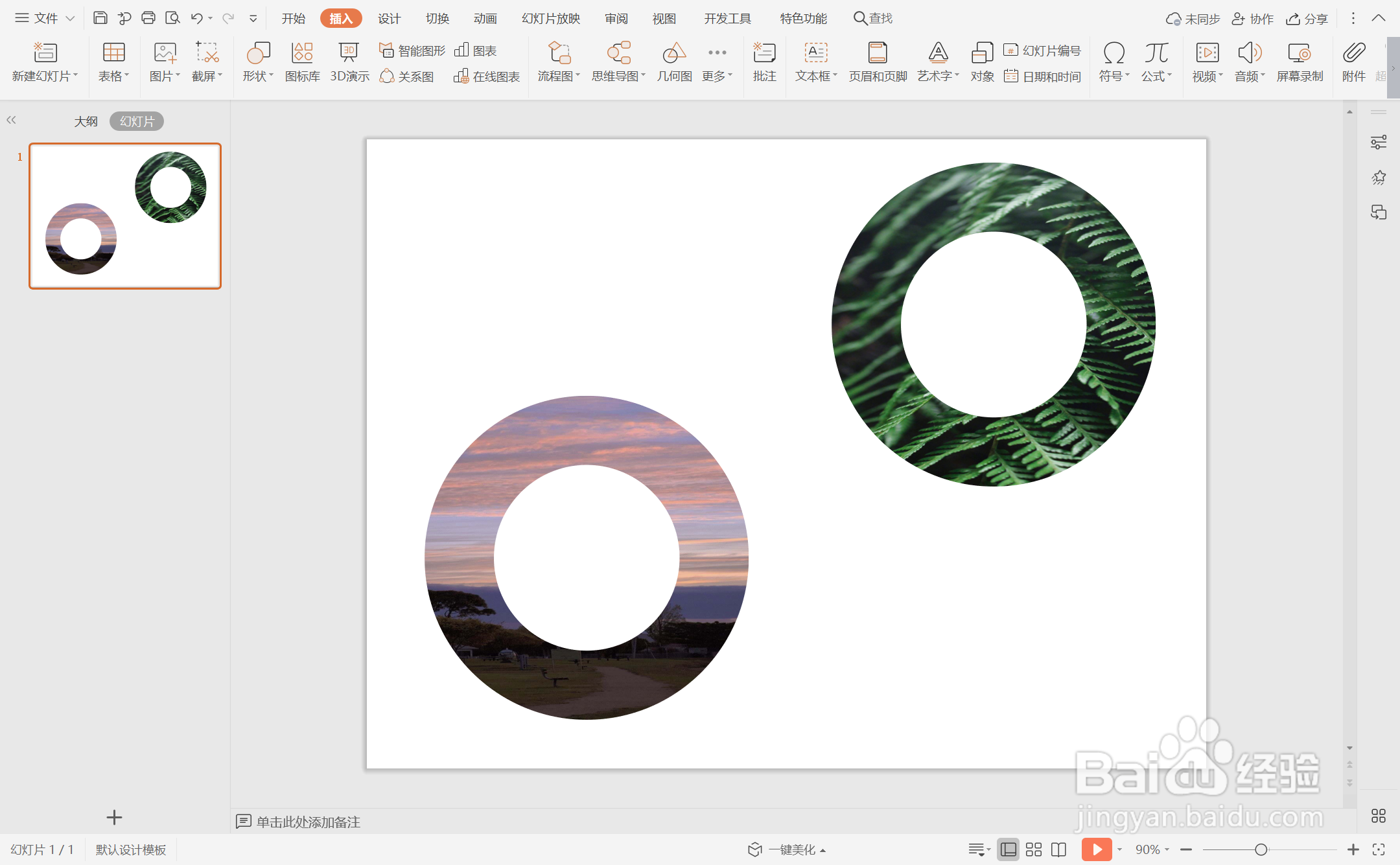
5、在两个同心圆中输入序号,效果如图所示。
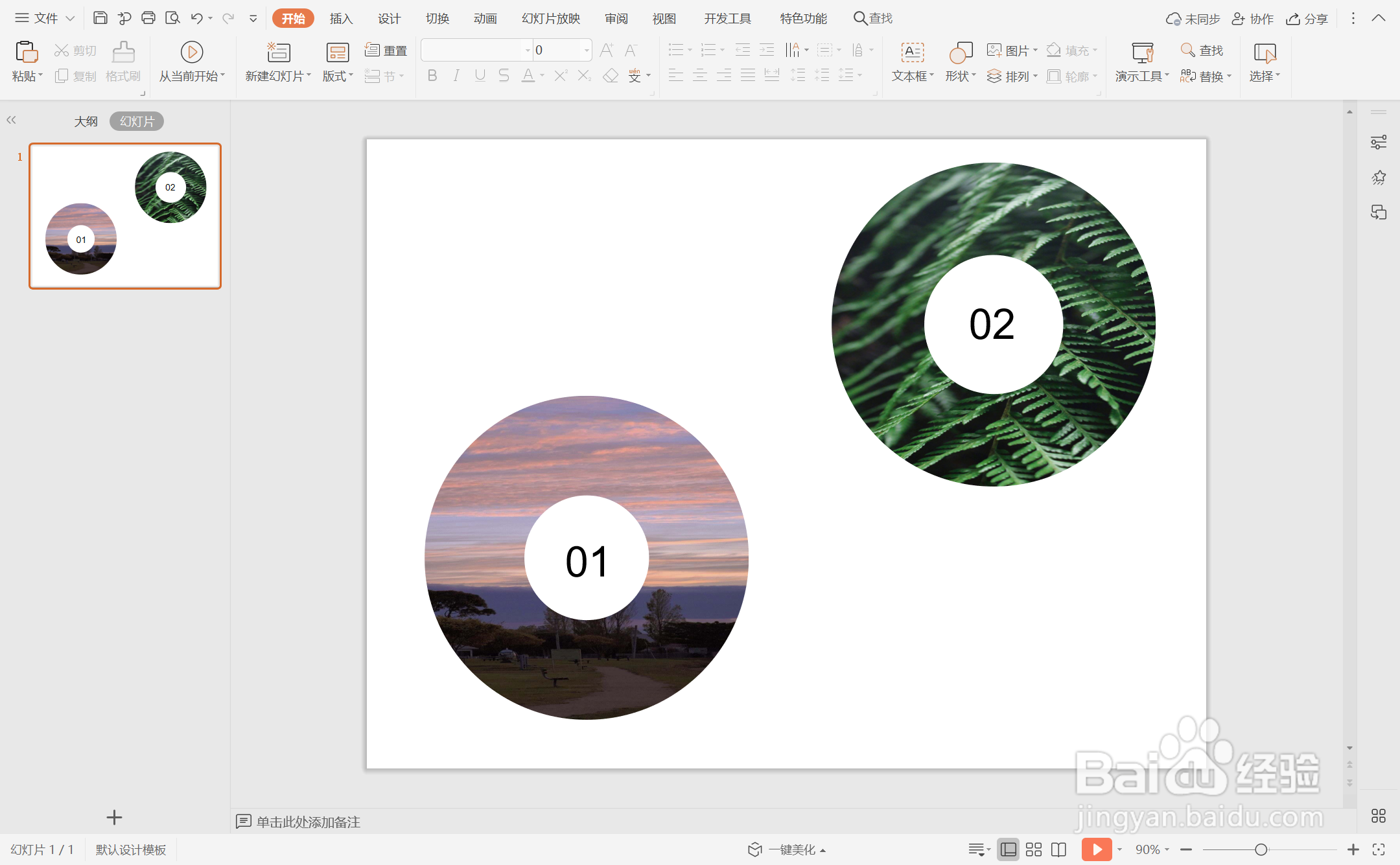
6、在相对应的同心圆周围输入标题和内容,这样同心圆型图文排版就制作完成了。